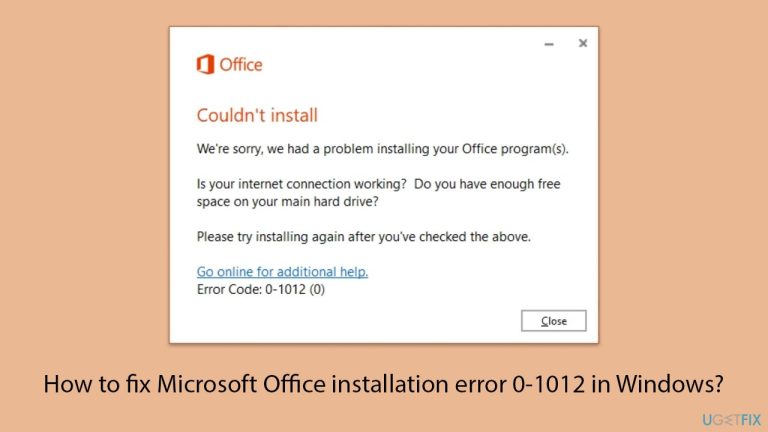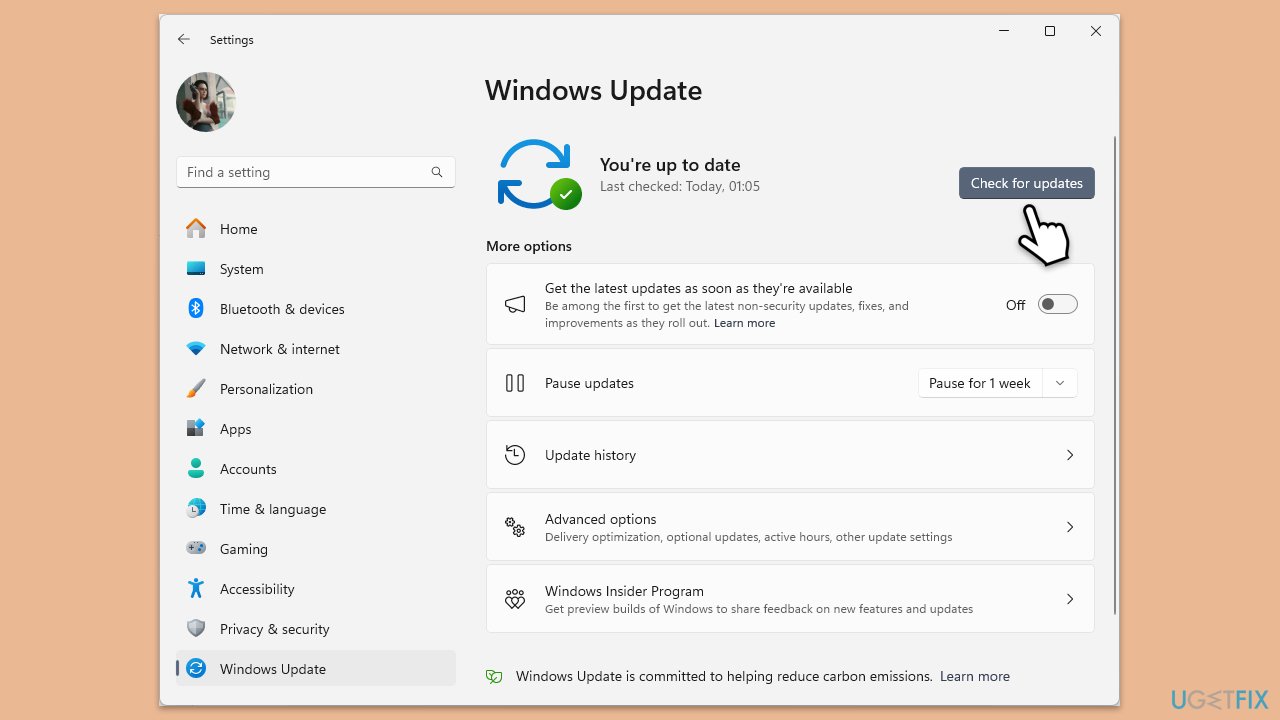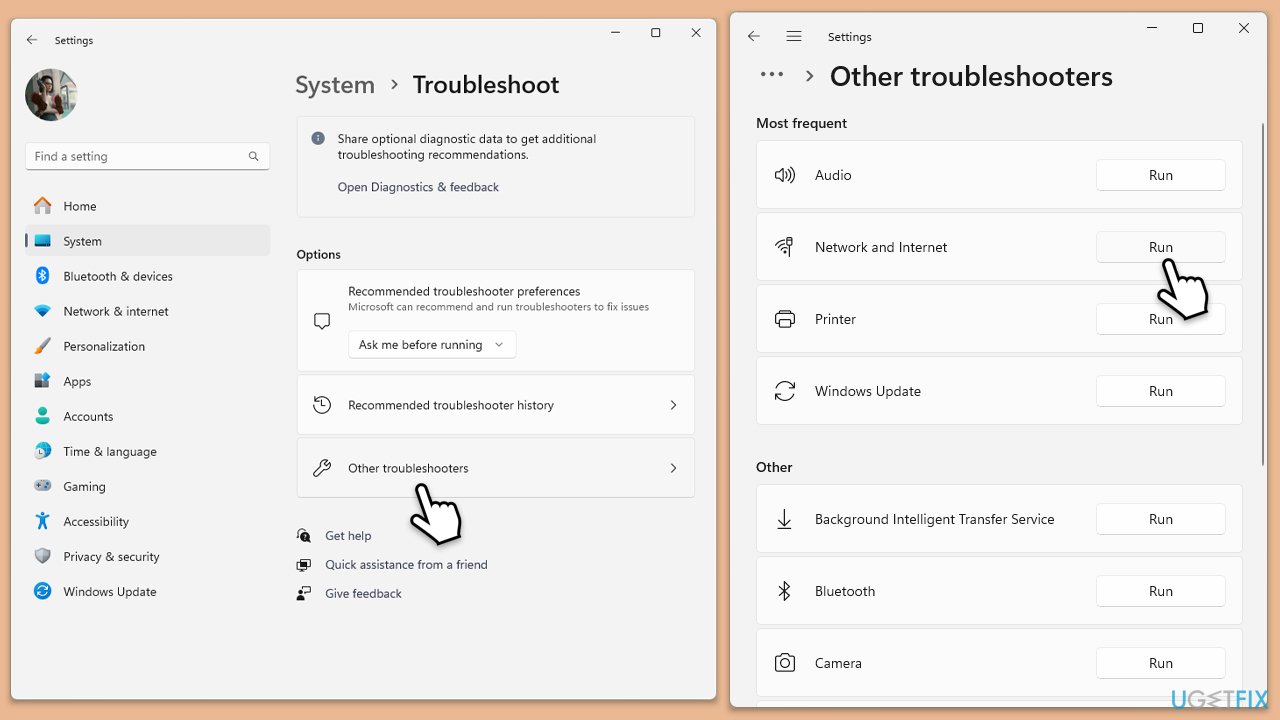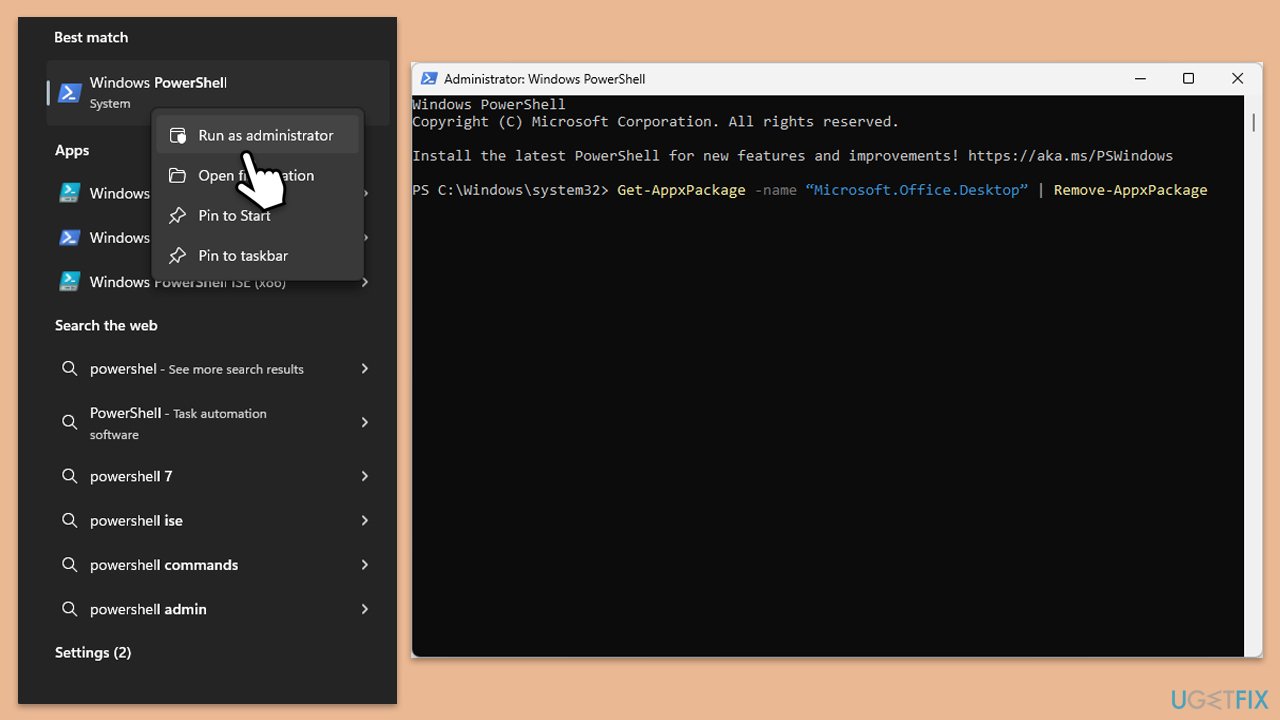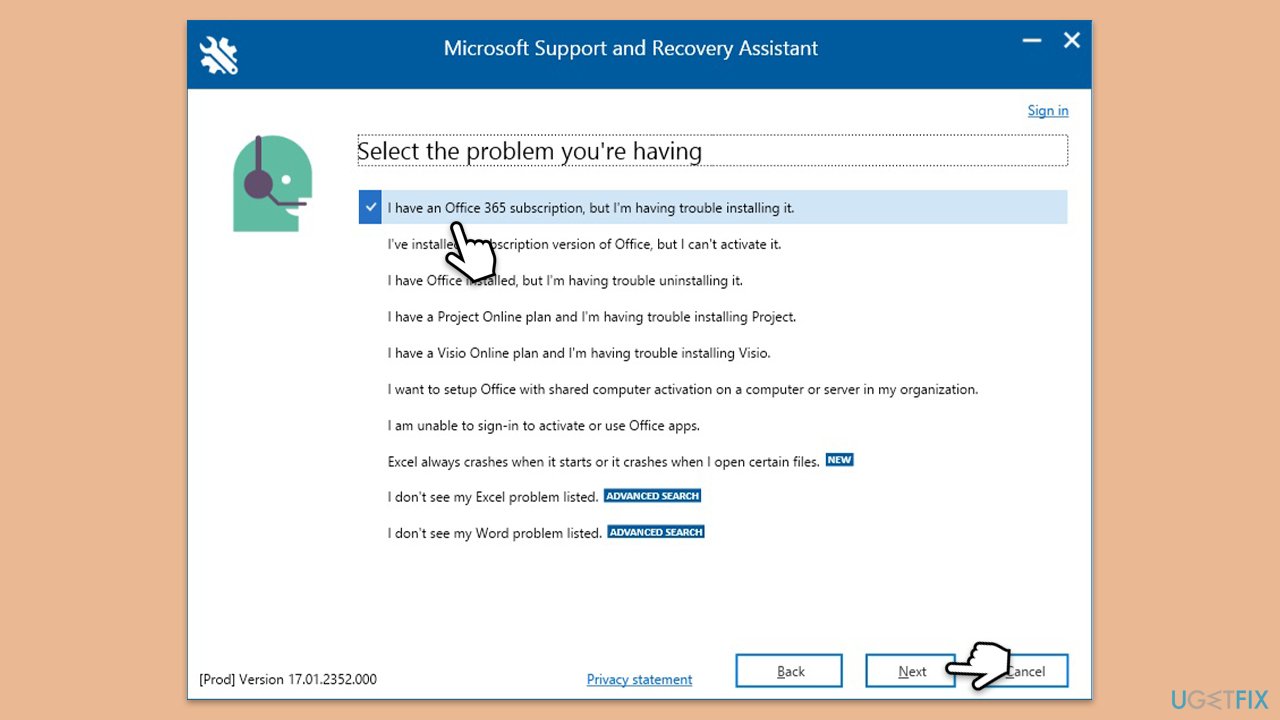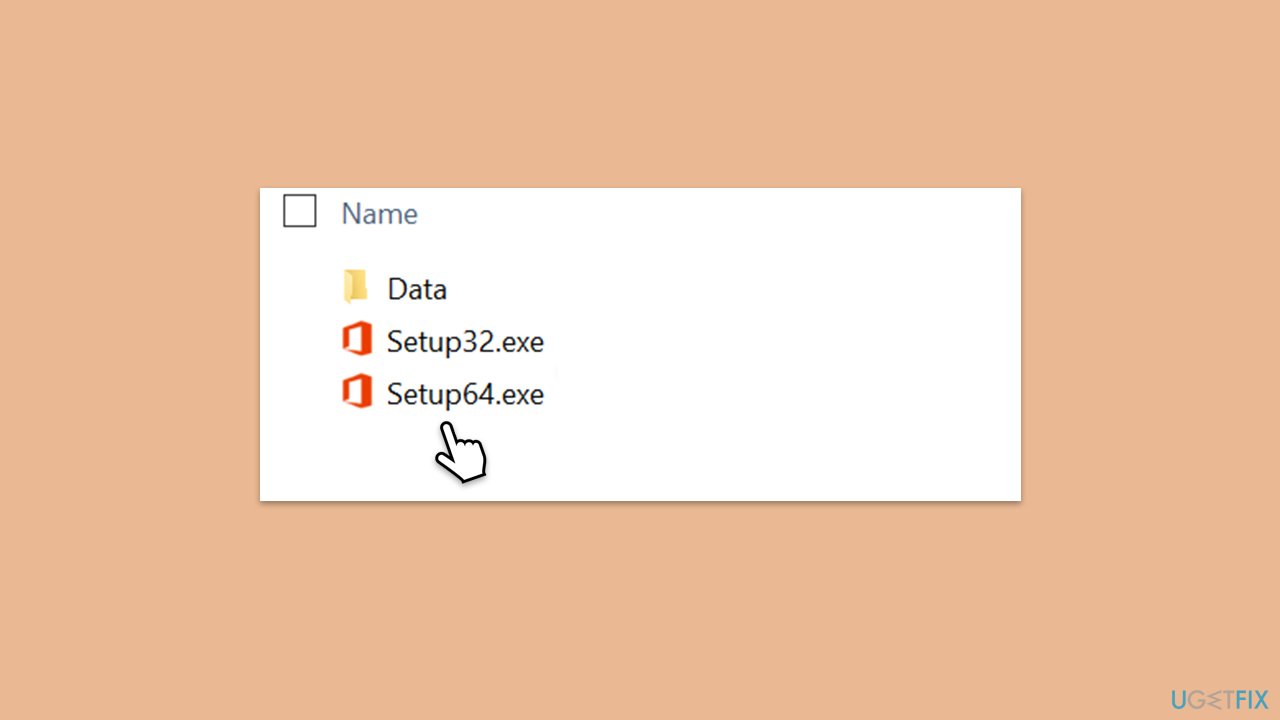錯誤代碼0-1012是Windows電腦上安裝Microsoft Office期間可能出現的錯誤之一,導致整個安裝程序失敗。因此,使用者無法使用 Word、Excel 和 PowerPoint 等關鍵程式。
此類錯誤通常是由與其他已安裝的 Office 版本衝突、下載/安裝的安裝檔案損壞或系統設定問題引起的。使用者報告說,Office 的殘留版本或不完整的卸載可能會與新安裝發生衝突,從而導致相同的問題。
0-1012錯誤的主要原因包括先前Office設定的殘留物未清理。這些可能會幹擾任何新的設定。也可能是由於安裝媒體損壞或下載不完整,導致安裝檔案損壞或不完整。系統配置錯誤,例如不正確的註冊表項或使用者帳戶的權限,可能會阻止進程準確地繼續並彈出此錯誤代碼。
要解決錯誤 0-1012,必須確保徹底刪除先前安裝的 Office 的所有殘留物,這可能涉及使用專用工具或手動刪除殘留檔案和登錄項目。下一步是檢查安裝介質是否正常。下載安裝程式的新副本以消除損壞的區域。
這可能涉及調整配置,例如以管理員身份執行安裝或編輯註冊表項,以成功安裝您的應用程式。以下部分將逐步詳細展示如何實施這些解決方案。
要採用更自動的方法來修復可能阻礙安裝過程的Windows 更深層問題,請嘗試使用FortectMac Washing Machine X9 PC 修復工具,這應該會加速安裝速度修復過程,並為作業系統提供更高的穩定性。
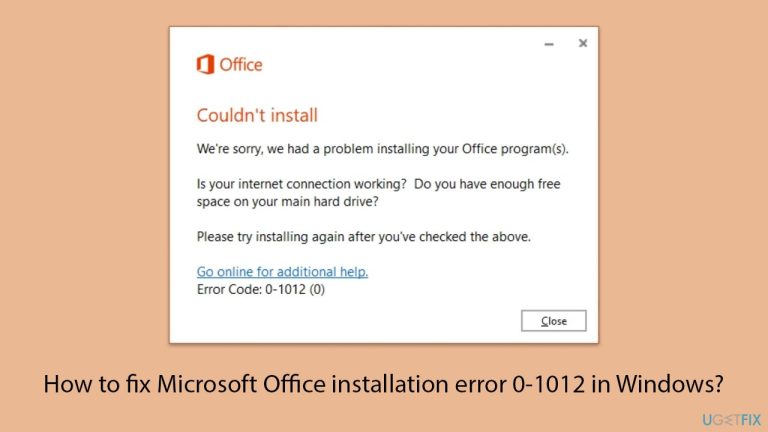
修正 1 更新 Windows
首先確保您的作業系統已完全更新。
- 在 Windows 搜尋中輸入 更新,然後按下 Enter。
- 如果有可用更新,請點選安裝更新。
- 否則,請點選檢查更新。
- 如果可選更新可用,也請安裝它們。
- 所有更新過程完成後,重新啟動您的電腦。
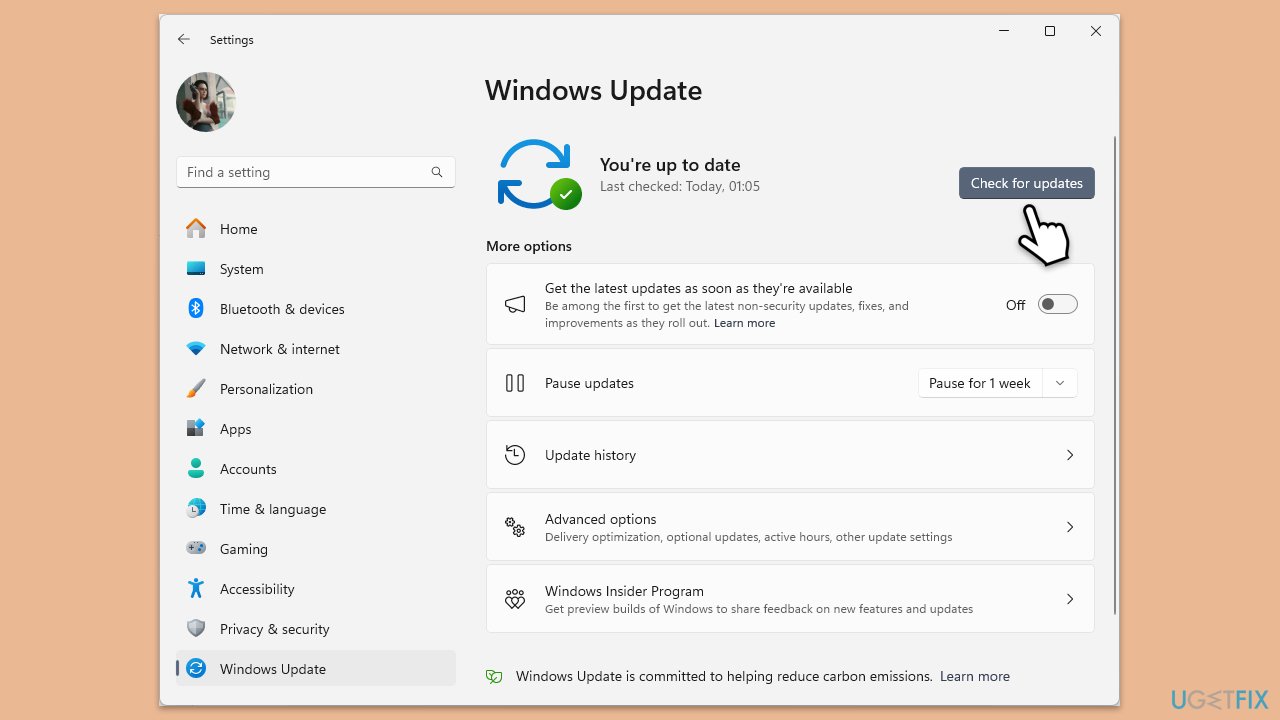
修復2.以管理員身分執行Office安裝程式
使用管理權限執行安裝程式可確保它具有對系統進行變更所需的權限。
- 在您的電腦上找到Microsoft Office 安裝檔案。
-
右鍵點擊檔案並選擇以管理員身分執行。
- 依照安裝步驟檢查錯誤是否已解決。
修復3.確保穩定的網路連線
不穩定的連線可能會導致下載不完整或安裝過程中斷。
- 在 Windows 搜尋中輸入 疑難排解,然後按下 Enter。
- 從搜尋結果點選疑難排解設定。
- 轉至其他疑難排解/其他疑難排解。
- 向下捲動並點擊網路和網路疑難排解。
- 點選執行疑難排解/執行並等待流程完成。
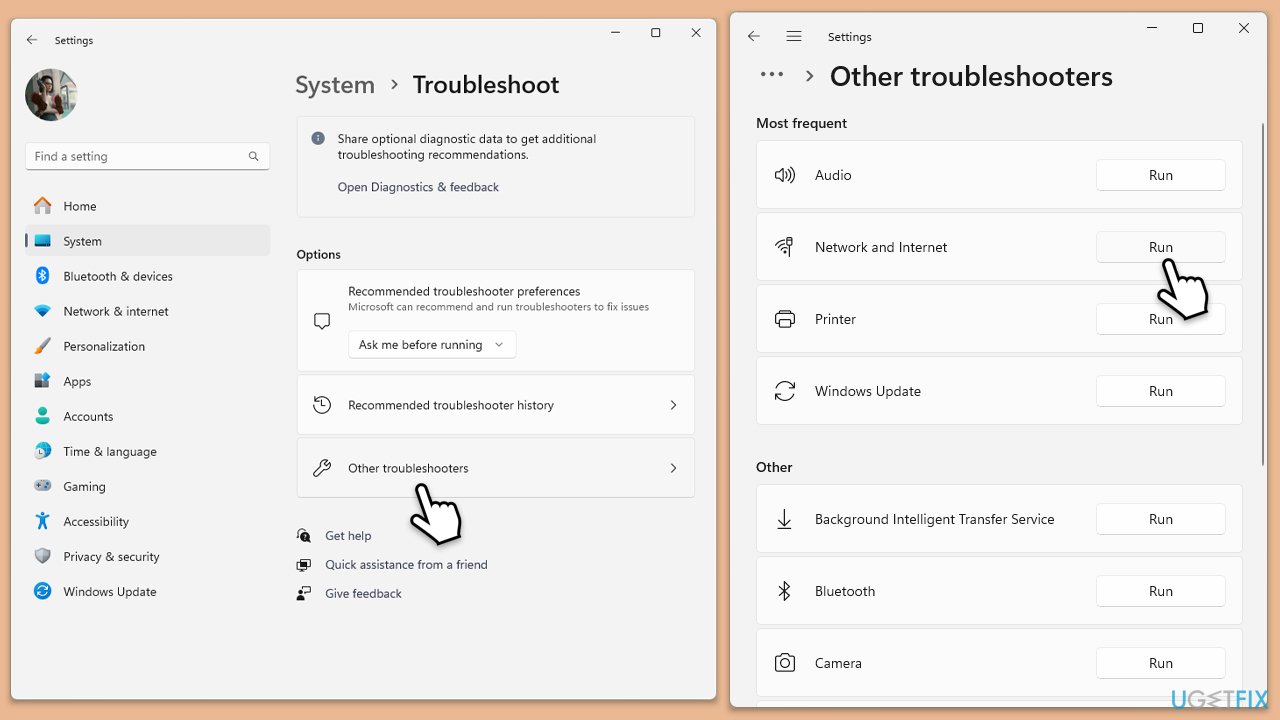
在Windows 10中執行網路疑難排解,如下所示:
- 右鍵開始並選擇設定。
- 前往網路和網際網路部分。
- 在右側找到進階網路設定部分。
- 點選網路疑難排解,指定問題,然後等待掃描完成。
- 完成後,應用所有建議。
修復 4. 解除安裝任何先前的 Office 版本
先前安裝的 Office 中的剩餘檔案可能會幹擾新的安裝過程。
- 在 Windows 搜尋中輸入 PowerShell。
- 右鍵點選結果並選擇以管理員身份執行。
- 當UAC出現時,按一下是。
- 在新視窗中複製並貼上以下命令,然後按Enter:
Get-AppxPackage -name “Microsoft.Office.Desktop”|刪除-AppxPackage
-
重新啟動您的系統。
- 前往 Microsoft Store 並下載最新版本的 MS Office。
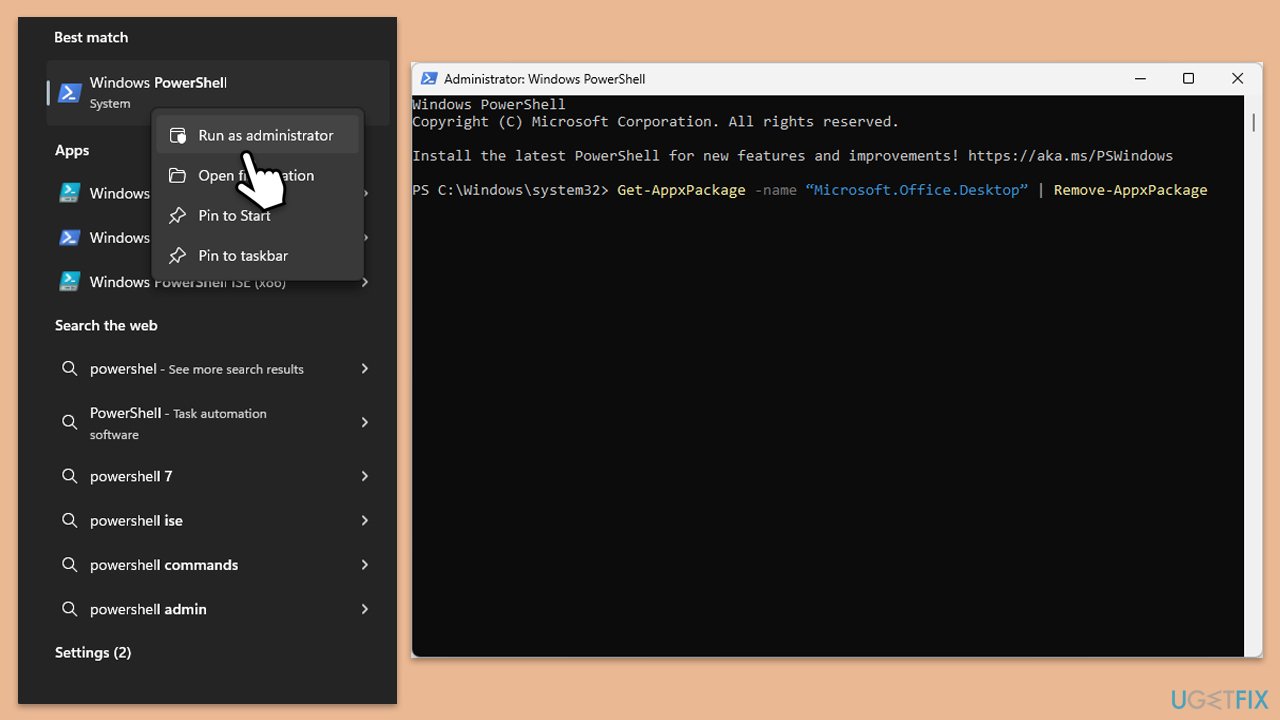
修復 5. 使用 Microsoft 支援與復原助理
此工具可以自動診斷並解決 Microsoft Office 安裝的常見問題。
- 開啟瀏覽器並造訪 Microsoft 官方支援網站。
- 向下捲動並點擊卸載並重新安裝 Office 下的下載。
- 下載後,雙擊SetupProd_OffScrub.exe啟動它。
- 出現提示時,點選安裝。
- 安裝後,啟動 Microsoft 支援與復原助理。
- 選擇Office 和 Office 套用,然後按一下下一步。
- 下一步,選擇我有 Office 365 訂閱,但安裝時遇到問題選項,然後按一下下一步。
- 點選是開始掃描。
- 掃描完成後,請依照說明操作。
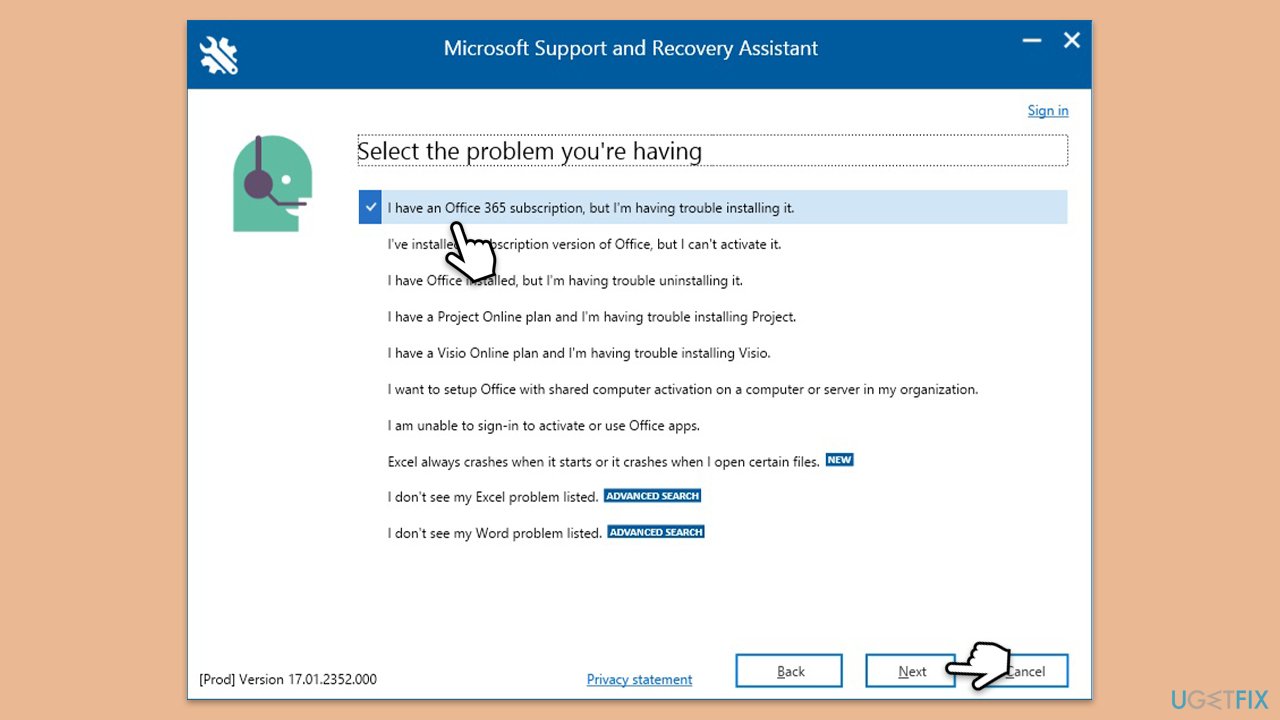
修正6.刪除暫存檔案與快取檔案
損壞或不完整的臨時檔案可能會導致安裝過程出現問題。
- 在 Windows 搜尋中輸入 %localappdata%MicrosoftOffice16.0OfficeFileCache 並按下 Enter 導覽至 OfficeFileCache 資料夾。
-
刪除 OfficeFileCache 資料夾中的所有檔案 – 按 Shift Del 進行快速操作。
- 清除快取後,重新啟動電腦並再次嘗試安裝 Office。
修正7.使用離線安裝程式
離線安裝程式可能是幫助您修復 Microsoft Office 安裝錯誤 0-1012 的技巧。
-
前往 office.com 並使用您的帳戶登入(確保它與用於訂閱購買的帳戶相同)。
- 選擇安裝 Office,然後在安裝頁面上再次選擇安裝 Office。
- 在下載並安裝視窗中,按一下其他選項。
-
選取複選框以下載離線安裝程式並選擇您的首選語言。點選下載。
- 將安裝檔案儲存到有足夠儲存空間的磁碟機;它將建立一個虛擬磁碟機。
-
雙擊下載的文件,該文件將出現在檔案總管中。
- 按一下虛擬磁碟,然後雙擊Setup32.exe 或Setup64.exe 啟動安裝。
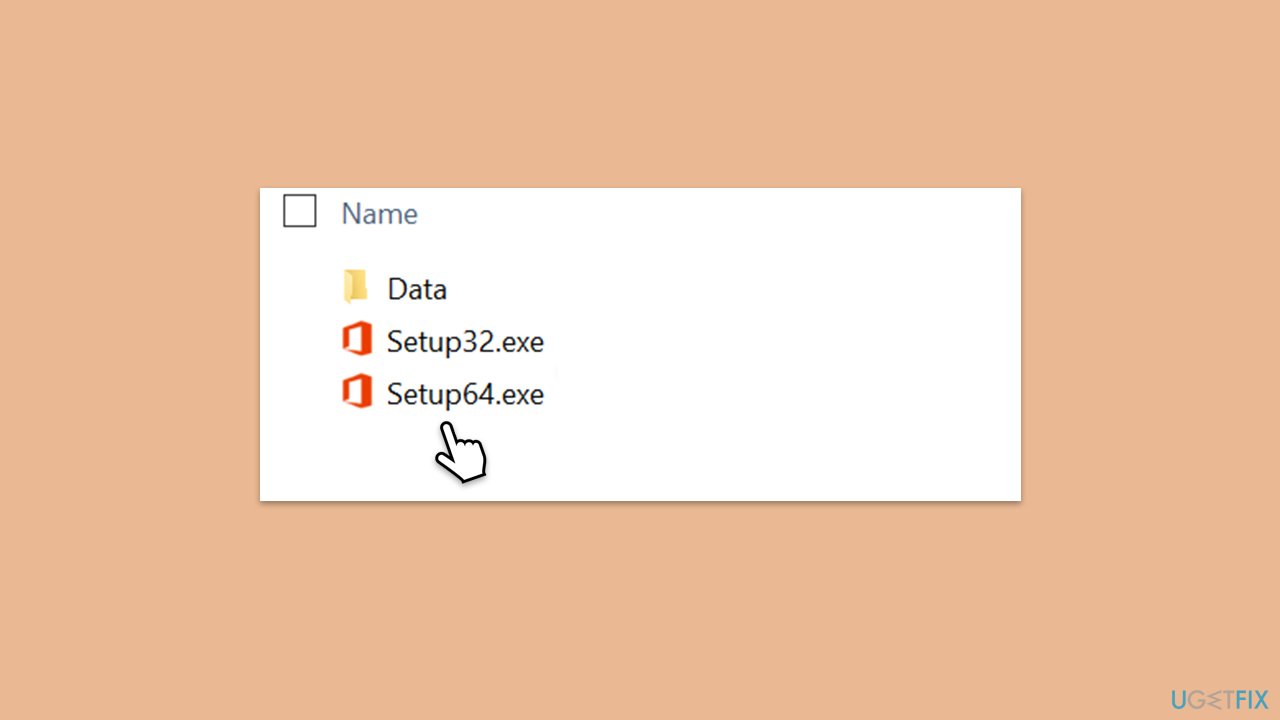
以上是如何修復 Windows 中的 Microsoft Office 安裝錯誤 0-1012?的詳細內容。更多資訊請關注PHP中文網其他相關文章!